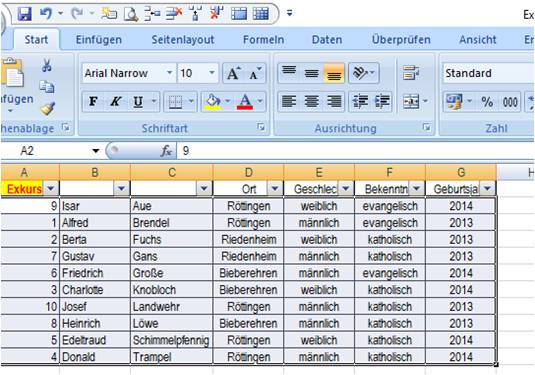Kapitel 8: Filtern und sortieren
1. Filtern
- Den Mauszeiger auf die linke Randleiste in Höhe der Ziffer 1 legen:

(Der Mauszeiger nimmt die Form eines schwarzen, nach links zeigenden Pfeiles an)
- mit der linken Maustaste anklicken: die gesamte Zeile ist markiert (alternativ kannst du auch nur die benötigten Zellen in Zeile 1 markieren)
- Klicke auf "Sortieren und Filtern" (Registerkarte "Start") im Bereich rechts oben:
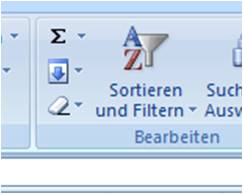
- Wähle "Filtern"; Zeile 1 hat nun dieses Aussehen:

- Öffne nun die Filterauswahl "Ort" (In den Spalten A bis C ist ein Filtern möglich, aber nicht sinnvoll) durch Klick auf das Dreieck:
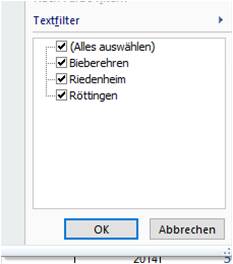
- Haken durch Klick entfernen oder auswählen: Klick auf "Alles auswählen", Klick aus "Röttingen" > mit OK bestätigen (Eingabetaste):
Es werden nun nur noch die Kinder aus Röttingen angezeigt.
- Um alle Kinder wieder anzuzeigen Filter öffnen und "(Alles auswählen)" anklicken.
2. Sortieren
- Markiere den gesamten Bereich von A2 bis G 11 (nicht jedoch die Überschriftenzeile)
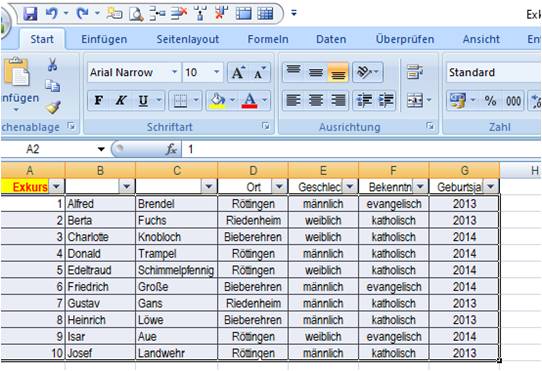
- Klicke auf "Sortieren und Filtern".
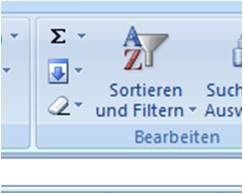
- Wähle "Benutzerdefiniertes Sortieren" wählen.
- Wähle unter "Sortieren nach" Spalte C.
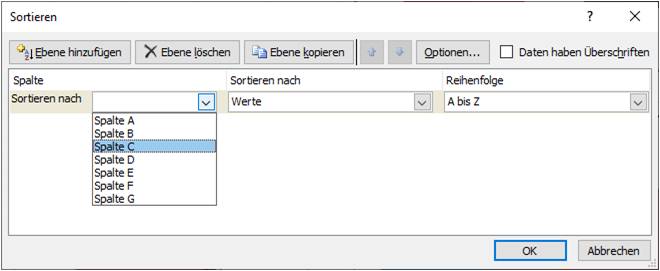
- Werte und Reihenfolge können wir wie vorgeschlagen übernehmen, es sind aber natürlich auch andere Sortierungen möglich.
- Bestätige mit OK (Eingabetaste)
Die Tabelle ist nun alphabetisch nach den Nachnamen sortiert. Alle Werte sind bei diesem Vorgang (weil die gesamte Tabelle markiert war) mitgenommen.
Soll die Nummerierung (zum Beispiel) erhalten bleiben, darf sie nicht markiert sein.
Das Ergebnis (inklusive geänderter Nummerierung):